ps合成纯白的超现实人像教程
最终效果:

Step 1
打开这个图像。

Step 2
现在让我们去的液化滤镜(滤镜>液化),我们要改变我们的模型的外观。我们可以使用这个工具来修改图像像泥人。这一点很重要,小心缓慢地使用它保持在原来的图片,并试图不扭曲不必要的细节质量。让我们开始与她的脸。我们需要一个幼稚的样子,就像一个洋娃娃。因此,我们需要使她的头部较小。使用向前变形工具(W)和450左改变画笔大小,小心滑倒在图片上的显着位置。使用一个较小的画笔修饰细节。
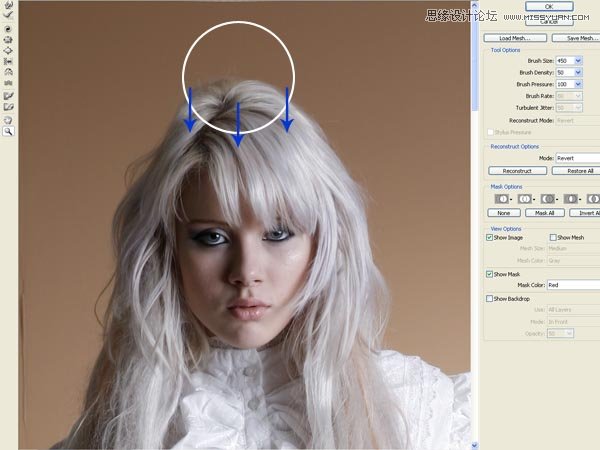
Step 3
使用大小为85的折叠工具(S),使小口。只适用于在她的嘴唇中间微妙的触摸。然后再使用向前变形工具(W)在她的嘴角,在大小30刷和伸展它使更长的时间。

Step 4
现在,使用膨胀工具(B)在她的眼睛。我们打算让他们做大引人注目,但一如既往,尽量不要过量,并巧妙地使用的工具。一个大小为60,将是正确的,使用它在她的眼睛中心,然后触摸的角落试图不扭曲眼睛的形状。

Step 5
之前我们已经完成液化滤镜,让我们给一些过去招向前变形工具(W)协调的头部形状。我用150刷它,做它一点点更广泛和全面。要确保你有没有扭曲像眉毛的细节,然后按接受离开这个窗口。

Step 6
在该方案的主要窗口,使用修复画笔工具(十)有大小25抹去鼻中隔(在左侧的阴影)。这将是最后的细节,面对我们的模型中得到的幼稚。
照顾到靠近眼睛和鼻子翼的阴影,尝试,这些阴影和光线之间的传球看起来自然。您可以使用涂抹工具(R),以帮助在这一步。
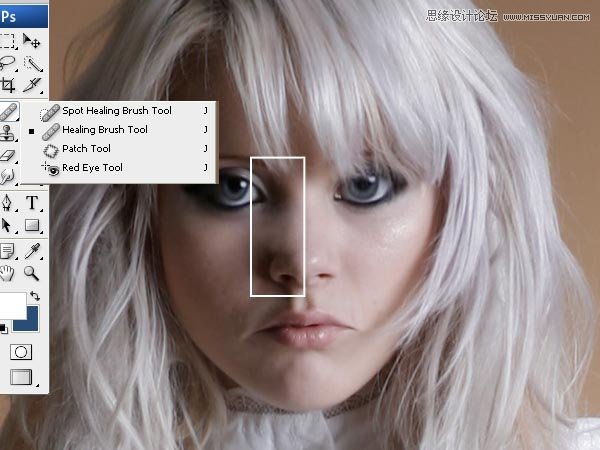
Step 7
现在,我们需要使较短的模型。选择矩形选框工具(M),并用它选择一个像图中的一个矩形,从她的脚,她的膝盖或多或少。复制并粘贴在主层的选择和它移动到图像中的位置。这个新层命名为“裙子”。
转到编辑>自由变换和它窄裙子的形状,直到恰逢在右侧。

Step 8
去编辑>变换>扭曲和使用它使像重合图像中的裙子左侧。然后选择橡皮擦工具(E)和删除层“裙”,两层之间作出正确的合并的一部分。在图像中可以看到我已经从“裙”层保存。

学习 · 提示
相关教程







